パソコンもコンパクトで持ち運びしやすくなり、
タブレットも普及したので、
まんが等の書籍も、パソコンやタブレットで読む方も
増えてきているのではないでしょうか?
パソコンで、手軽に無料でまんがが読める
まんがビューワ「Leeyes(リーズ)」がおすすめですよ。
詳しい動画解説
↓↓↓
Leeyesをインストール
1、
こちらから、無料のソフトをインストール
↓↓↓
![]()
2、
こちらの画面が開くので「 leeyes261.zip」をクリック
3、
ダウンロードが終了したら、こちらをクリック
4、
こちらのフォルダが開きます。
「Leeyes」を使ってまんがを読む時は、
こちらの「Leeyes.exe」をWクリックして、起動させます。
5、
「表示」→「ファイル表示形式」→「サムネイル」にしておくと、
読み始めのページを探しやすいです。
6、
「イメージ」→「自動判定」「ウィンドウに合わせる」にチェックが
入っていると、読みやすいです。
このままでは、見れないのでプラグインを追加します。
1、
Susieのダウンロード から「Plug-in package」を取得します。
こちらのページが開くので、少し下へスクロールして
「Plug-in package ver0.08」をクリックします。
2、
ダウンロードが終了したら、こちらをクリック
3、
上記「2、」で開いた「spi○○○○~」のフォルダと、
最初にダウンロードした「Leeyes」のフォルダを同時に開き、
「spi○○○○~」の中身を全てコピーして
「Leeyes」のフォルダに貼り付け(ペースト)します。
貼り付け(ペースト)完了です。
こちらのプラグインがあれば、ほとんどのまんがは読めます。
Leeyesの使い方
↓ ↓↓
1、
「Leeyes」のフォルダ内にある、「Leeyes.exe」をWクリックして
起動します。
画面左側の「フォルダ」一覧から対象のまんがフォルダを選択します。
画面左下に、このような表示があるフォルダが、まんがフォルダです。
画面左上の○/○の数字がこのように「1/197」となっていれば
197ページ中の1ページ目が表示されているとわかります。
2、
こちらでページをめくります。
「A」側で先へ進みます。
「B」側で元に戻ります。
また「◀||」で1番最後「||▶」で1番最初になります。
パソコンキーボードのカーソルキーでも同じようにページをめくれます。
3、
A:ルーペ 細かいところを拡大表示できます。
B:グリッドの表示 画面にマス目が表示されます。
C:画面の回転 90°、180°等、画面を回転できます。
D:フィルタ 設定をすれば明るさの設定等ができます。
E:ウィンドウに合わせる こちらが選択されています。
F:表示倍率 「%」で表示倍率を変更できます。
G:サイズの指定 数値で画面サイズを設定できます。
H:自動(単ページ/見開き) こちらが選択されています。
I:単ページ 1ページ毎の表示
J:見開き 見開き2ページでの表示
K:全画面表示
右クリック→「全画面表示」をクリックして、終了できます。
4、
「本棚」を作成して、好きなマンガなど整理しておくことができます。
画面上の「本棚」をクリックして、「新規」をクリック
本棚の追加画面が表示されるので、名前やアイコン、コメントを
自由に設定して「OK」をクリック
7、
「追加」をクリック
8、
対象のまんがファイル、またはフォルダを選択して「OK」をクリック
本棚にマンガの追加ができました!
★★★読みたいまんがファイルは、こちらから★★★
↓↓↓


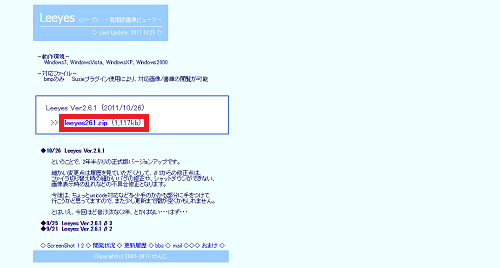
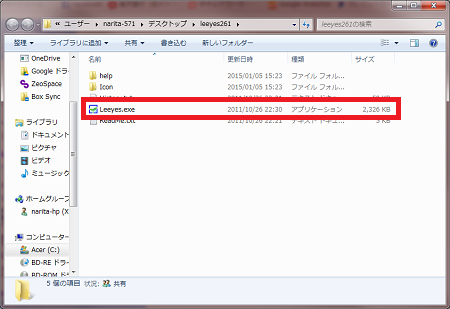
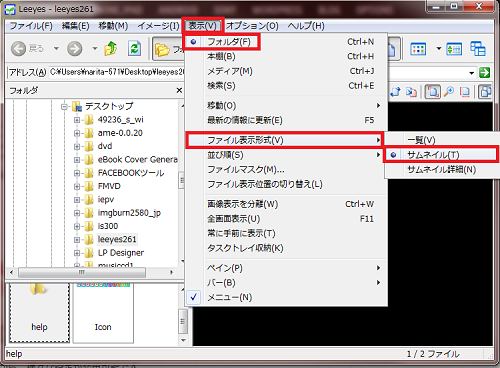
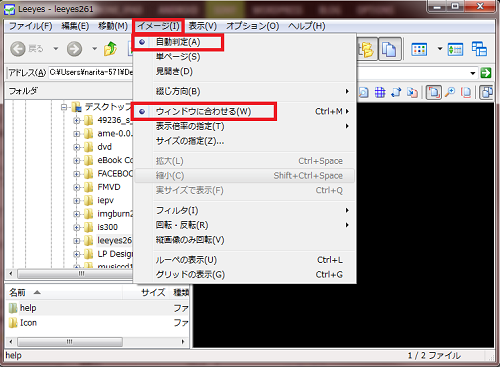
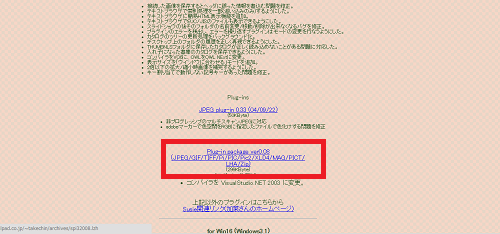

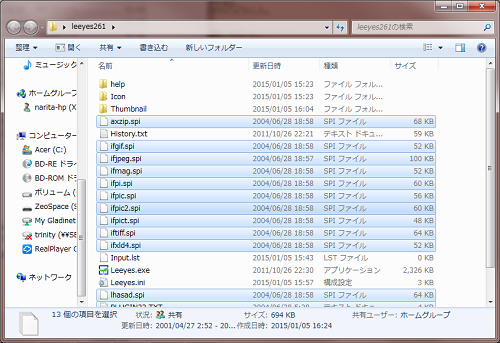

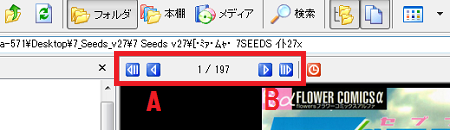

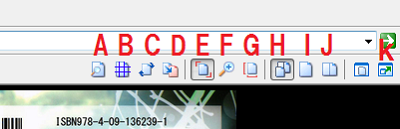


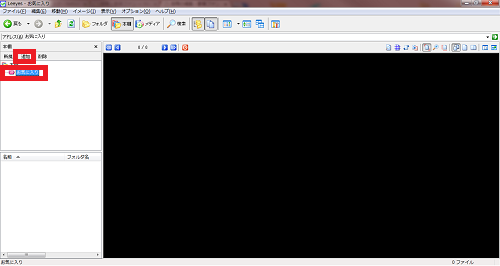










コメント